iPhone 使用手册
- 欢迎使用
-
- 支持的机型
- iPhone 13 mini
- iPhone 13
- iPhone 13 Pro
- iPhone 13 Pro Max
- iPhone 12 mini
- iPhone 12
- iPhone 12 Pro
- iPhone 12 Pro Max
- iPhone 11
- iPhone 11 Pro
- iPhone 11 Pro Max
- iPhone XR
- iPhone XS
- iPhone XS Max
- iPhone X
- iPhone SE(第 3 代)
- iPhone SE(第 2 代)
- iPhone SE(第 1 代)
- iPhone 8
- iPhone 8 Plus
- iPhone 7
- iPhone 7 Plus
- iPhone 6s
- iPhone 6s Plus
- iOS 15 的新功能
- 版权
强制重新启动 iPhone
如果 iPhone 未响应,也无法将其关机再开机,请尝试强制重新启动。
【注】强制重新启动 iPhone 的步骤因机型而异。若要了解您拥有何种机型,请参阅 Apple 支持文章:识别您的 iPhone 机型。
如果在尝试了这些步骤后 iPhone 仍无法重新启动,请参阅 Apple 支持文章:如果您的 iPhone 无法开机或死机。或者如果 iPhone 在重新启动后无法正常工作,请参阅 iPhone 支持网站。
强制重新启动配备面容 ID 的 iPhone
若要强制重新启动 iPhone X、iPhone XS、iPhone XR 或者任何 iPhone 11、iPhone 12 或 iPhone 13 机型,请执行以下操作:
按下并快速松开调高音量按钮,按下并快速松开调低音量按钮,然后按住侧边按钮。当 Apple 标志出现时,松开按钮。
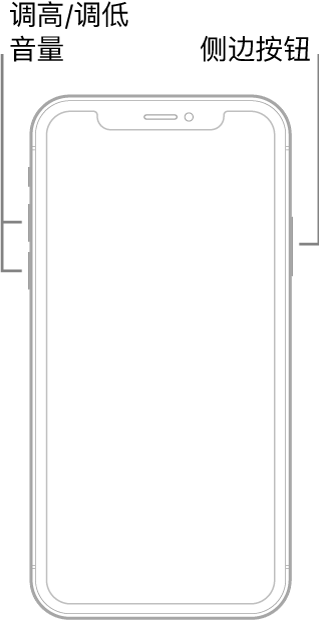
强制重新启动 iPhone 8 或 iPhone SE(第 2 代及后续机型)
按下并快速松开调高音量按钮,按下并快速松开调低音量按钮,然后按住侧边按钮。当 Apple 标志出现时,松开按钮。
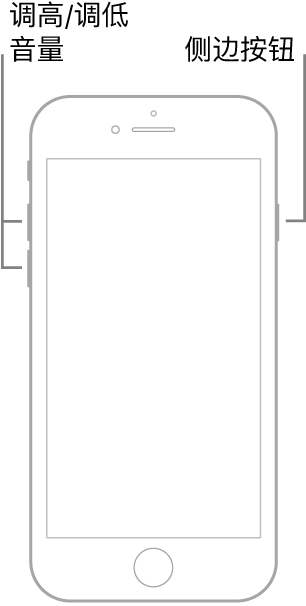
强制重新启动 iPhone 7
同时按住调低音量按钮和睡眠/唤醒按钮。当 Apple 标志出现时,同时松开两个按钮。
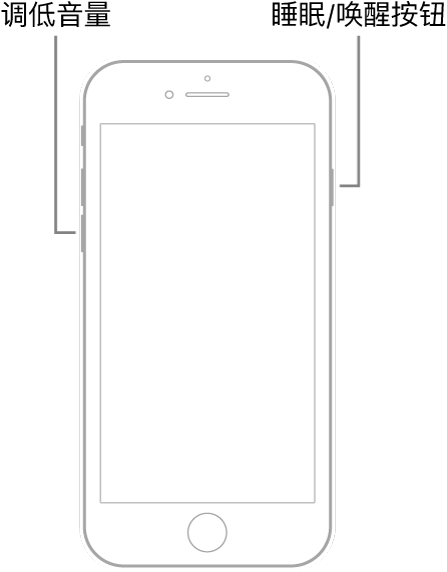
强制重新启动 iPhone 6s 或 iPhone SE(第 1 代)
同时按住睡眠/唤醒按钮和主屏幕按钮。当 Apple 标志出现时,同时松开两个按钮。
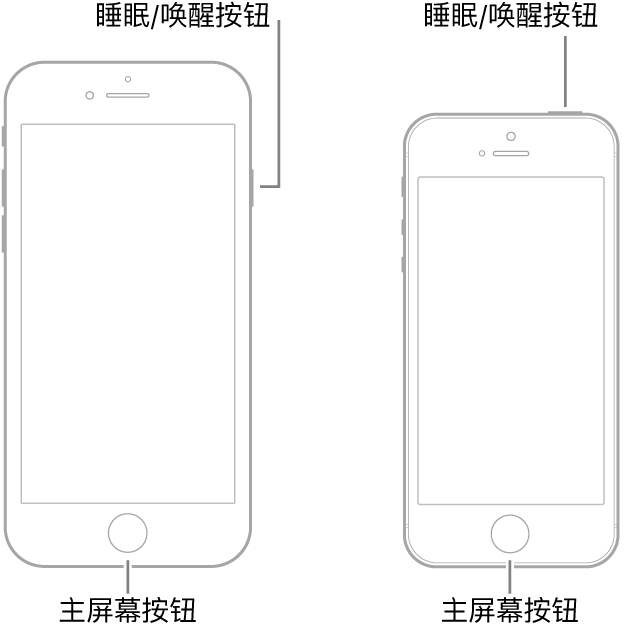
感谢您的反馈。